Un banner di YouTube è una delle prime cose che le persone vedono quando visitano il tuo canale. Ciò lo rende un'incredibile opportunità per WOW i tuoi potenziali abbonati.
Ma YouTube utilizza quell'unica immagine banner per tutti i formati di schermo:TV, desktop, dispositivi mobili e tablet. Quindi può essere difficile creare un banner che si adatti e abbia un bell'aspetto su tutti i dispositivi.
Con alcuni suggerimenti e gli strumenti giusti, imparerai esattamente come adattare la grafica del canale a tutti i dispositivi.
Quindi, se vuoi avere un banner per il canale degno di nota, continua a leggere.
In questo tutorial sulla grafica del canale YouTube, tratteremo:
- La dimensione perfetta per il banner di YouTube
- Come lavorare in un invito all'azione sul tuo banner
- Aggiunta di link al tuo canale YouTube
Ci sono un sacco di strumenti e software diversi quando si tratta di creare grafica per i canali. Ci sono anche ottime opzioni gratuite, il che significa che non è necessario investire in software costosi come Adobe Photoshop.
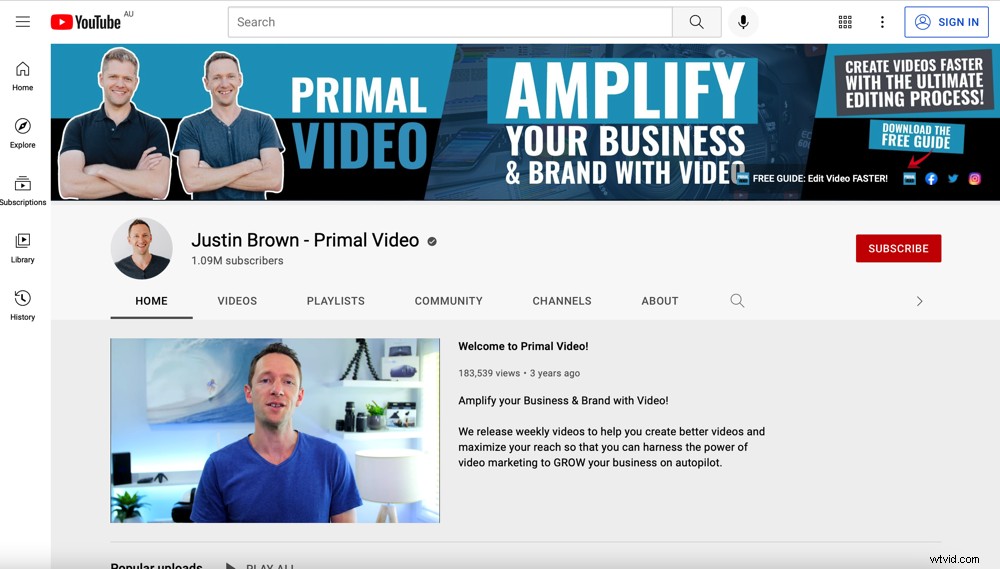
Non hai bisogno di Photoshop per creare facilmente un banner straordinario che impressioni i tuoi spettatori
Esamineremo come creare un banner YouTube senza Photoshop utilizzando un fantastico creatore di banner YouTube gratuito.
Ecco esattamente cosa imparerai nella nostra guida passo passo:
- Selezione della corretta dimensione grafica del canale Youtube
- Come adattare il tuo banner su tutti i dispositivi
- Aggiunta di uno sfondo per banner YouTube
- Regolazione degli effetti sul tuo banner YouTube
- Aggiunta di testo alla grafica del tuo canale
- Aggiunta di grafica alla grafica del tuo canale
- Aggiunta di forme alla grafica del tuo canale
- Download del banner del tuo canale
- Come caricare la grafica del canale YouTube
- Come far crescere la tua attività con la grafica del canale
Iniziamo.
Come creare un banner per il canale
Snappa è il nostro software preferito quando si tratta di creare grafica del canale. È la nostra migliore raccomandazione perché è gratuito e semplice da usare, ma puoi seguire questo tutorial utilizzando qualsiasi software semplicemente seguendo gli stessi principi.
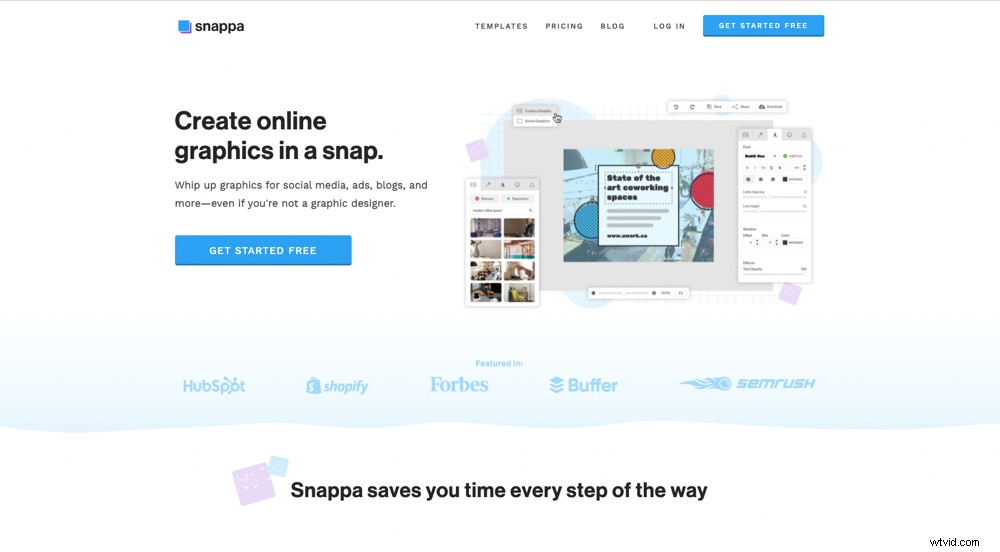
Snappa è il nostro creatore artistico del canale YouTube di riferimento
Per prima cosa, vai su snappa.com e crea un account gratuito o accedi. Una volta effettuato l'accesso, puoi scegliere tra molti modelli preimpostati diversi.
Selezione della corretta dimensione grafica del canale Youtube
Se scorri verso il basso, vedrai un modello per Artwork del canale YouTube . Questo è già dimensionato con le corrette dimensioni del banner di YouTube 2560 x 1440 pixel.
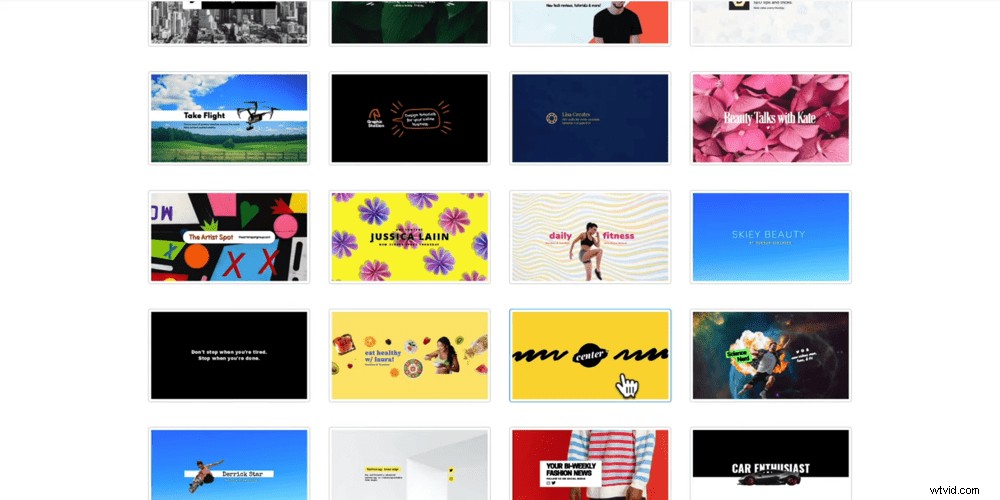
Puoi creare tante cose in Snappa, dalle miniature di YouTube ai post sui social media
Ora hai due opzioni. Puoi creare un banner da zero o selezionare uno dei modelli progettati professionalmente.
Se hai poco tempo, puoi trovare un modello che ti piace l'aspetto e personalizzare da lì.
Per questo tutorial sui banner di YouTube, inizieremo da zero. In questo modo sai esattamente cosa puoi personalizzare e ottenere utilizzando Snappa.
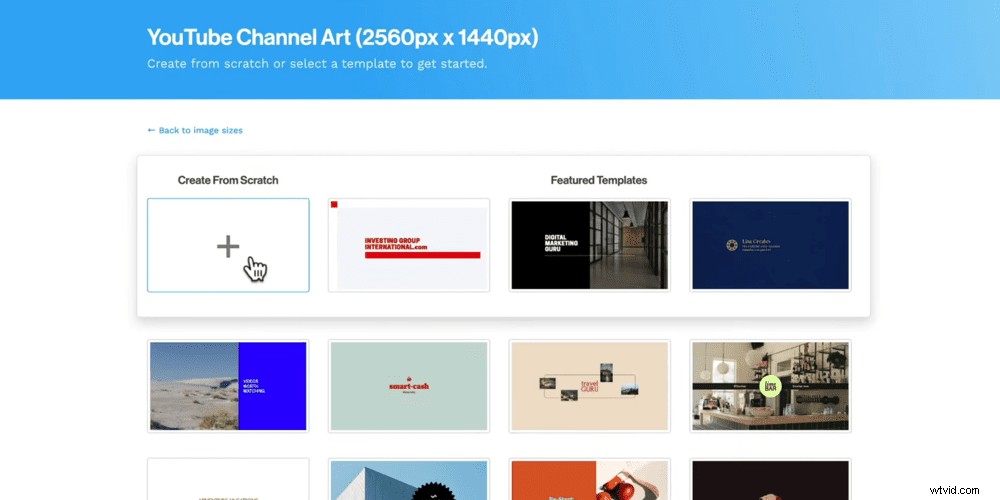
Le dimensioni corrette per la grafica del canale YouTube sono 2560 x 1440 px
Seleziona Inizia da zero e si aprirà una tela vuota.
Come adattare il tuo banner su tutti i dispositivi
Una delle cose che amiamo di più di Snappa è che è semplicissimo adattare il tuo banner su tutti i dispositivi.
Come accennato in precedenza, l'immagine di un banner viene utilizzata per tutte le dimensioni dello schermo. Ma non puoi aspettarti che il banner abbia lo stesso aspetto su un enorme televisore da 70 pollici come su un iPhone da 6 pollici, giusto? Naturalmente, sono tutti visualizzati in modo diverso.
Ecco perché Snappa sovrappone un modello che mostra le diverse aree sicure dei banner di YouTube che verranno visualizzate su schermi diversi.
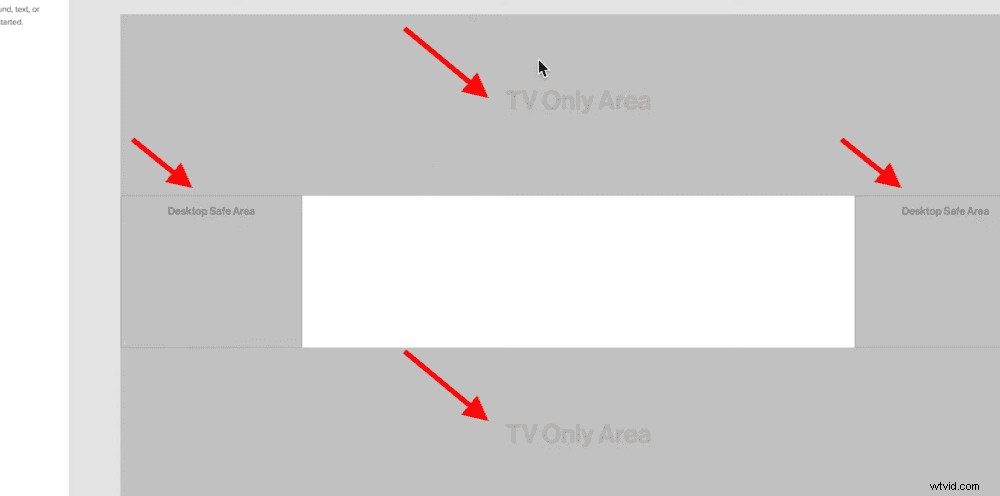
Snappa contrassegna ogni area sicura del banner di YouTube in modo da sapere quali elementi verranno visualizzati e dove
L'area in alto e in basso sono Aree solo TV. Le aree laterali sono etichettate come Area sicura del desktop, quindi saranno visibili sul desktop a seconda delle dimensioni del computer. E la sezione centrale è visibile su tutti i dispositivi, quindi vuoi includere tutte le tue informazioni chiave qui.
Sebbene ci siano un sacco di app per banner là fuori, non ce ne sono molte che hanno questa fantastica funzionalità integrata.
Puoi attivare e disattivare l'overlay selezionando Attiva/disattiva zona sicura pulsante nel menu in alto.
Ora è il momento di iniziare a progettare il banner del tuo canale YouTube.
Aggiunta di uno sfondo banner YouTube
Per prima cosa, aggiungiamo un'immagine di sfondo. Premi il Bkgrnd pulsante nell'angolo in alto a sinistra. Qui vedrai molte immagini, motivi e trame gratuiti, ma puoi anche inserire un colore di sfondo o caricare file di immagine.
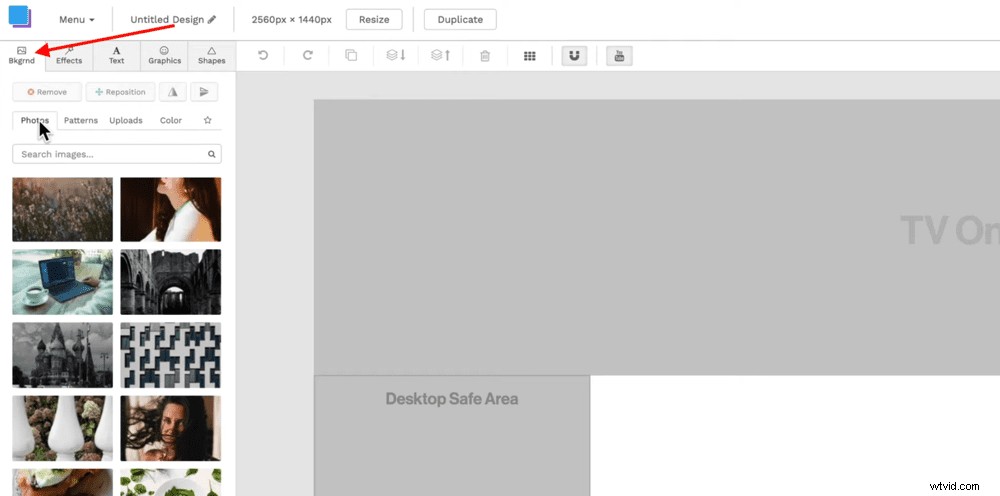
Puoi selezionare Foto, Motivi, Caricamenti o Colore come sfondo del banner
Dopo aver scelto lo sfondo del banner di YouTube, puoi selezionare Riposiziona per spostarlo nella posizione desiderata.
Regolazione degli effetti sul banner di YouTube
Quindi, vai su Effetti nell'angolo in alto a sinistra e apportare le modifiche all'immagine. Un effetto che amiamo è la Sovrapposizione colore . Inserisci il tuo colore e quindi fai scorrere la barra verso destra per rendere la sovrapposizione più audace.
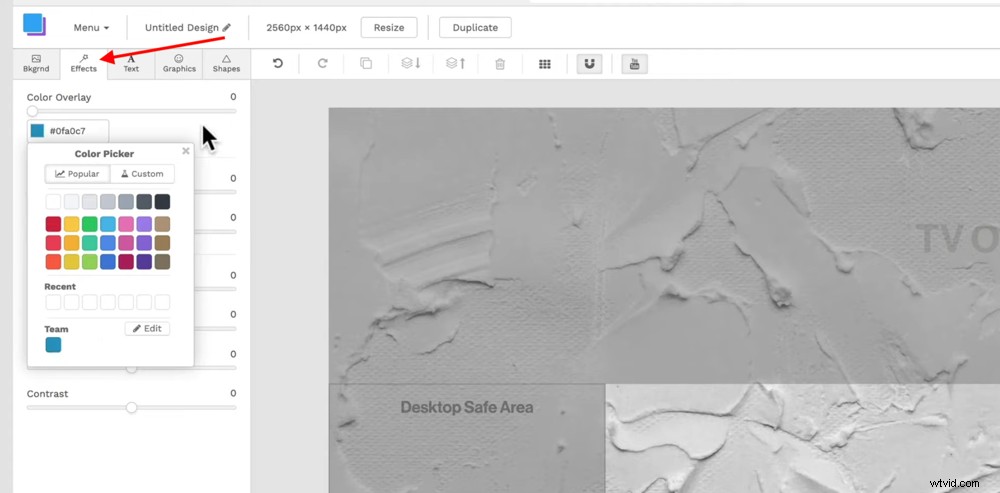
Ci sono una serie di effetti tra cui scegliere per personalizzare la grafica del tuo canale
Hai anche la possibilità di regolare:
- Oscurità
- Sfocatura
- Saturazione
- Tonalità
- Luminosità
- Contrasto
Aggiunta di testo alla grafica del tuo canale
Passiamo al Testo scheda. Qui puoi aggiungere un'intestazione, un sottotitolo e un testo. È possibile modificare il carattere, la dimensione, il colore, l'allineamento, la spaziatura, l'altezza e l'ombra del testo.
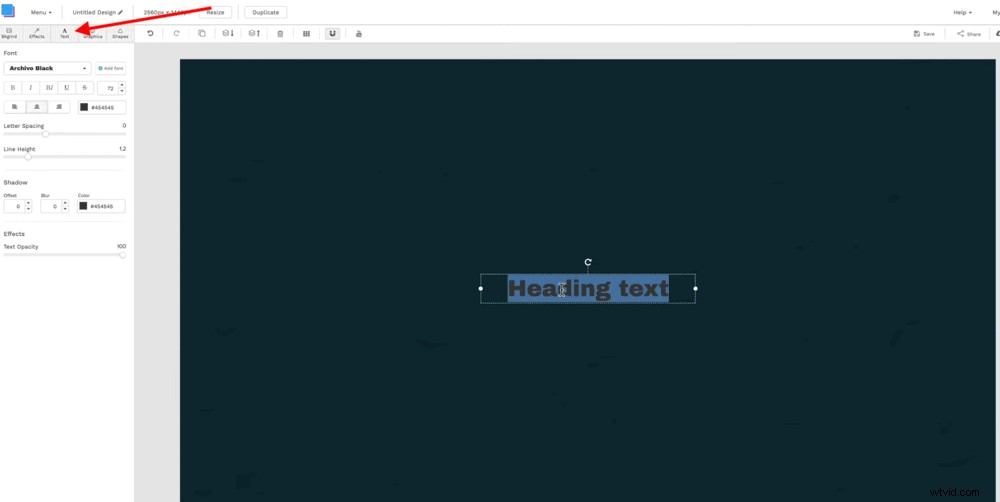
Puoi selezionare la casella di testo e premere Duplica nel menu in alto quando hai bisogno di più caselle
È una buona idea includere il tuo canale o il nome del tuo marchio, nonché le caratteristiche principali del tuo canale. Questo può dare agli spettatori un'idea del tipo di contenuto video che pubblicherai.
Aggiunta di grafica alla grafica del tuo canale
Quando sei soddisfatto del testo, passa alla Grafica scheda. Qui è dove puoi inserire qualsiasi immagine, icona, emoji di Snappa o puoi caricare la tua grafica.
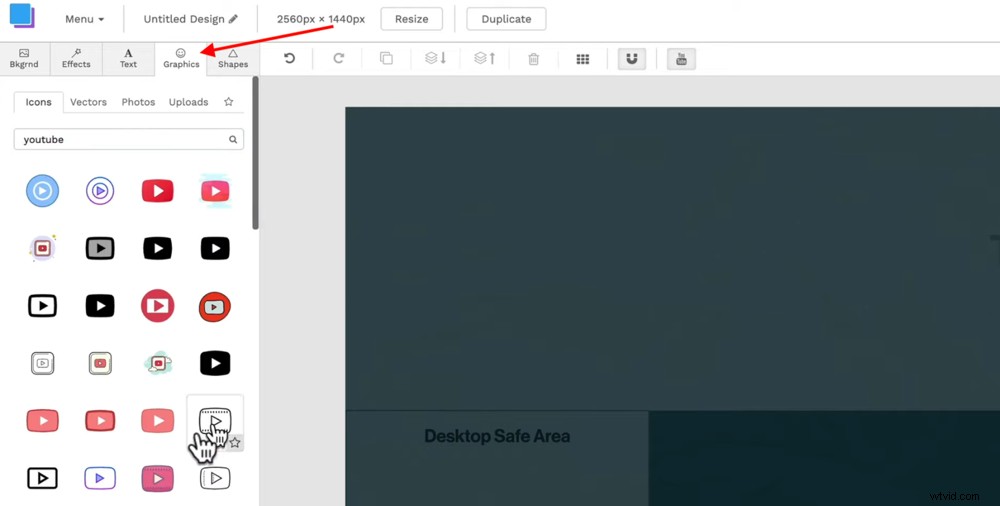
Digita nella barra di ricerca per trovare l'icona perfetta per il tuo banner
Una volta caricato, puoi selezionare la grafica e regolare l'opacità nel menu a sinistra.
Aggiunta di forme alla grafica del tuo canale
Quindi, vai alle Forme scheda.
Questo è un modo davvero divertente per giocare con diversi elementi di design nel tuo banner.
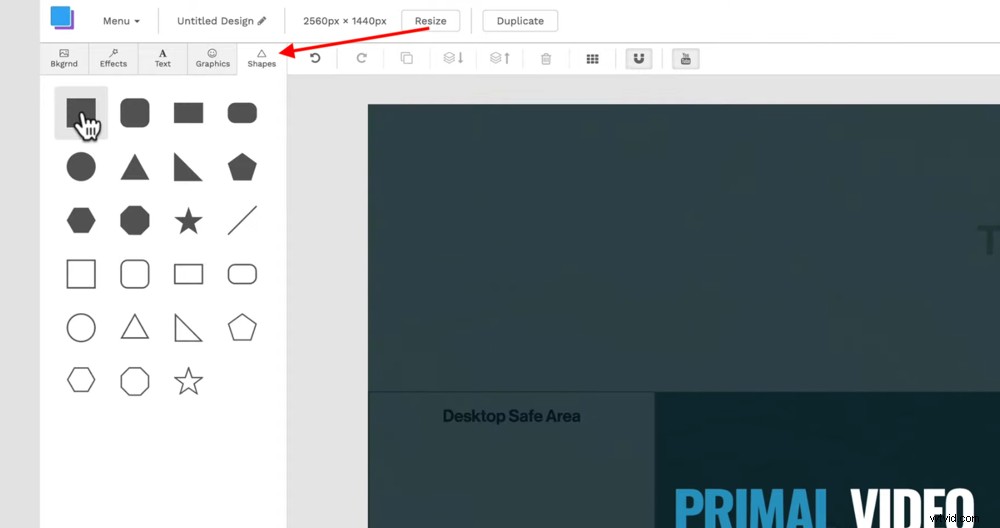
Seleziona forme diverse per abbellire il design del tuo banner
Puoi iniziare aggiungendo un semplice quadrato, ridimensionandolo e ruotandolo per creare diversi effetti visivi. Puoi diventare davvero creativo e rendere unico il tuo design.
Per spostare uno qualsiasi degli elementi avanti o indietro, seleziona l'elemento e premi Sposta il livello indietro o Sposta il livello in avanti pulsante nel menu in alto.
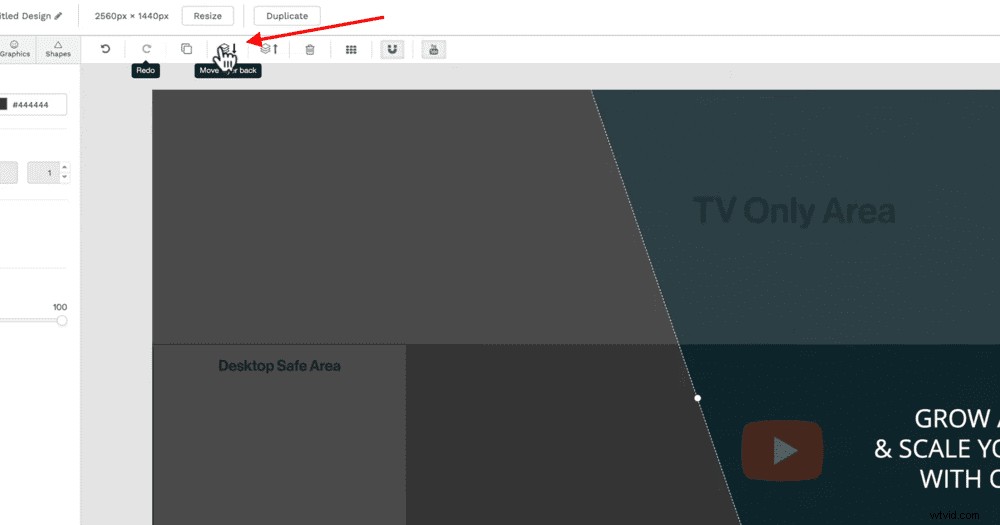
Puoi regolare l'ordine dei livelli selezionando i pulsanti Sposta livello indietro e Sposta livello avanti
Suggerimento bonus:rimozione dell'immagine di sfondo
C'è un'altra funzionalità davvero interessante su Snappa che esamineremo rapidamente. Questa funzione è uno strumento di rimozione dello sfondo. Quindi, se vuoi includere un'immagine di te stesso, questo è un ottimo modo per raggiungere questo obiettivo. Avrai bisogno della versione a pagamento per accedere a questa funzione!
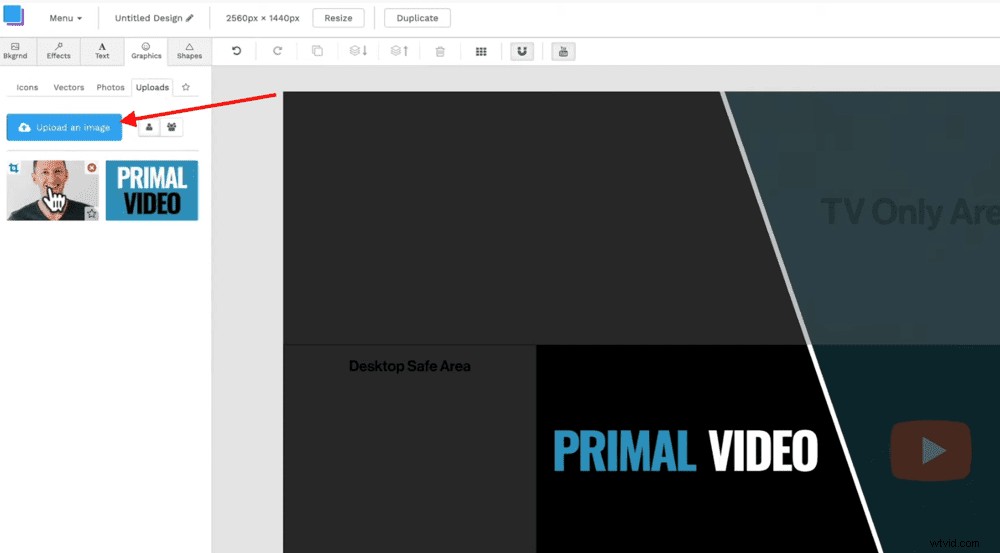
Aggiungi immagini al tuo banner YouTube nella scheda Grafica
Vai a Grafica , Caricamenti e poi Carica un'immagine . Trova un'immagine di te stesso (o qualsiasi cosa desideri includere nel tuo banner).
Una volta che l'immagine è sulla tela, puoi selezionarla e quindi attivare Rimuovi sfondo immagine pulsante. Snappa analizzerà quindi la tua immagine e rimuoverà lo sfondo.
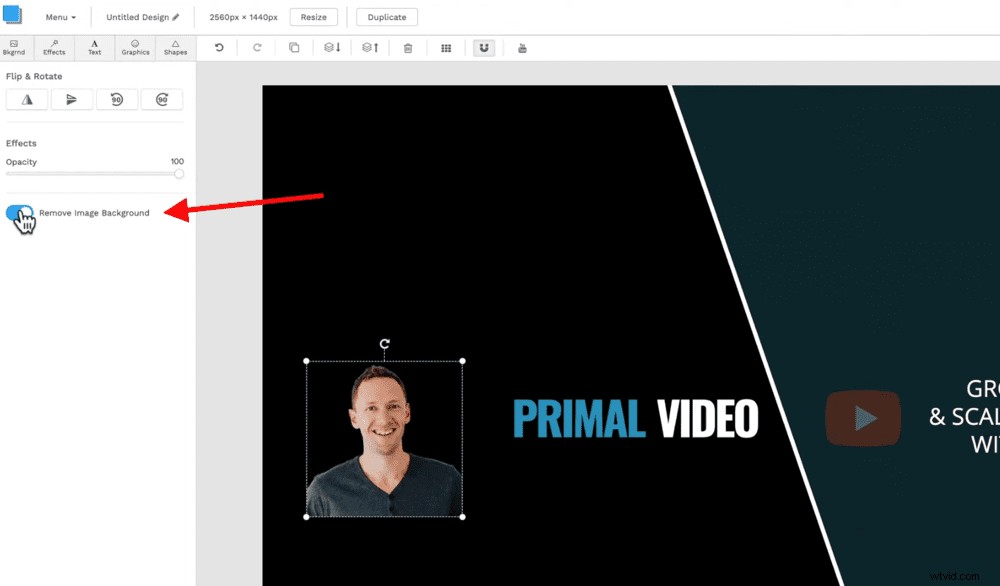
La funzione di rimozione dello sfondo di Snappa è uno strumento straordinario
Il software fa davvero un ottimo lavoro! È super preciso:ti consigliamo vivamente di verificarlo se è qualcosa che vorresti includere.
Download della grafica del tuo canale YouTube
Una volta che il design del tuo banner ha raggiunto livelli degni di nota, è il momento di scaricarlo.
Nell'angolo in alto a destra, seleziona Scarica. Puoi selezionare una qualsiasi delle opzioni di download, ma quella che ti consigliamo è Retina PNG (dimensione 2x) . Questo è solo perché sembra essere la migliore qualità.
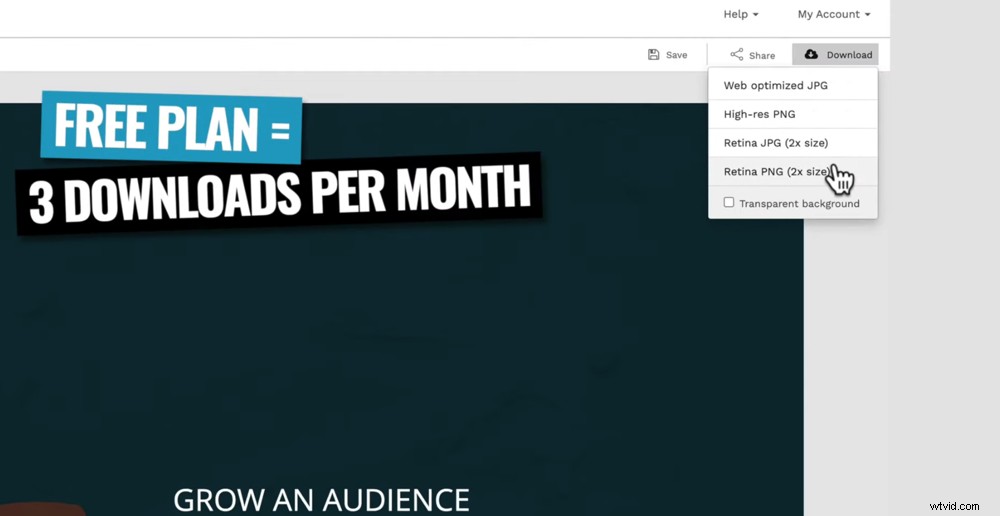
Ti consigliamo di scaricare il banner del tuo canale nel formato "Retina PNG (dimensione 2x)"
Tutto ciò che resta da fare è nominare il tuo file e salvarlo sul tuo computer.
Il piano gratuito di Snappa ti offre tre download al mese. Se hai superato i tuoi download mensili, dovrai passare al piano a pagamento.
Lavoro fantastico! Ora sei pronto per caricare il tuo banner YouTube sulla tua pagina canale.
Come caricare la grafica del canale YouTube
Vai al tuo account YouTube, seleziona l'icona del tuo canale e vai su YouTube Studio . Quindi vai a Personalizzazione , Branding e quindi seleziona Carica sotto l'Immagine banner sezione.
Trova la tua immagine, seleziona Apri , Fatto e poi Pubblica nell'angolo in alto a destra.
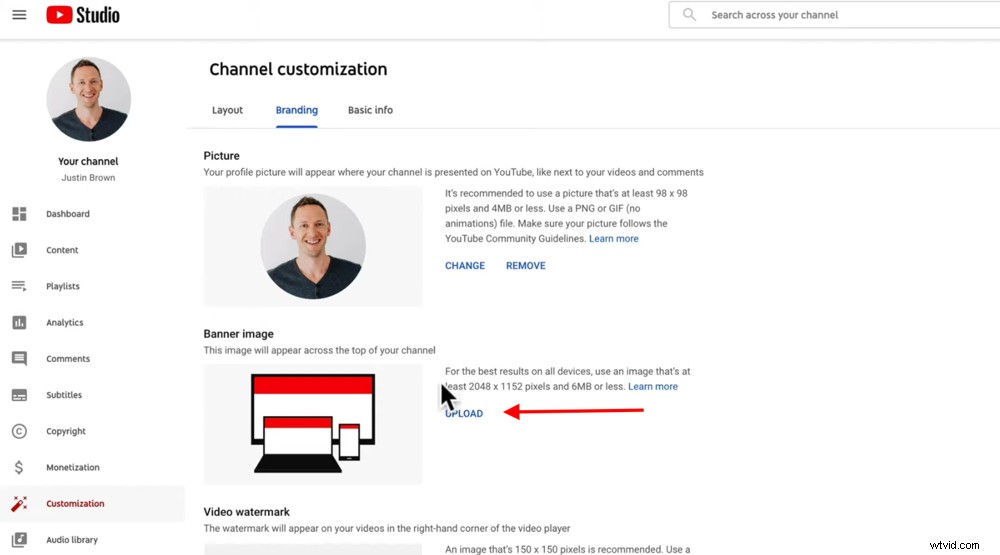
Puoi caricare la grafica del tuo canale in Personalizzazione e quindi branding in YouTube Studio
Ora hai un nuovo fantastico banner YouTube sul tuo canale!
Come far crescere la tua attività con la grafica del canale
Certo, il tuo banner YouTube può rendere il tuo canale fantastico, ma può anche aiutarti a far crescere la tua attività. Puoi farlo inserendo un invito all'azione sul tuo banner.
Se dai un'occhiata al nostro canale YouTube di Primal Video, noterai che abbiamo collegamenti ai nostri account di social media (Instagram, Twitter e Facebook), sito Web e anche una guida PDF gratuita.
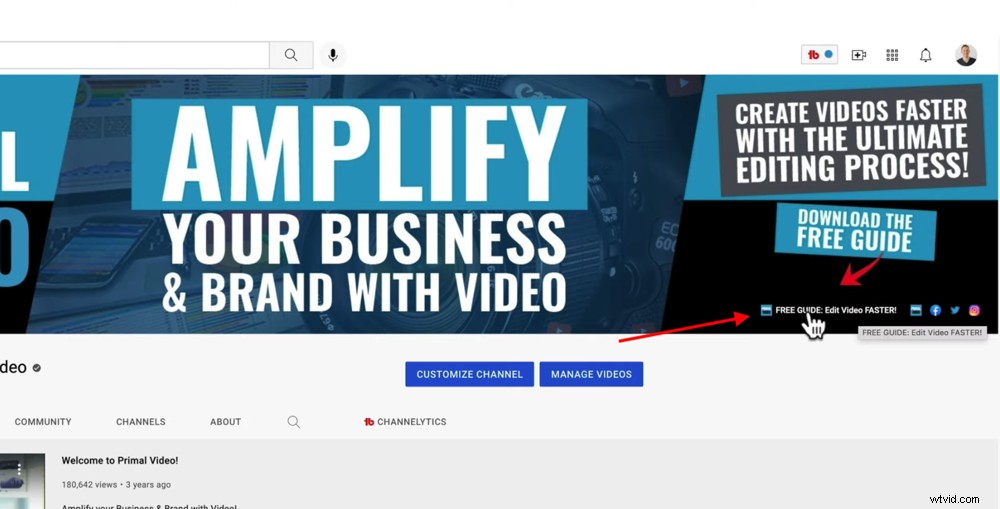
Puoi progettare il tuo banner in modo che punti ai link sulla tua pagina YouTube
Abbiamo usato il lato destro del nostro banner per dare un invito all'azione, puntando a quella guida PDF gratuita.
Questo è un modo davvero potente per far crescere la tua lista di email. Puoi offrirti di inviare la guida PDF gratuita (o qualsiasi contenuto di valore) all'indirizzo e-mail dello spettatore. Questo fornisce loro informazioni utili e ti aiuta a costruire ulteriormente il rapporto con loro.
Aggiunta di link al tuo canale YouTube
È semplicissimo aggiungere link al tuo canale. Vai a Personalizzazione , Informazioni di base e poi Link . Ti consigliamo di inserire link ai tuoi social media, sito web e una risorsa gratuita per i tuoi spettatori.
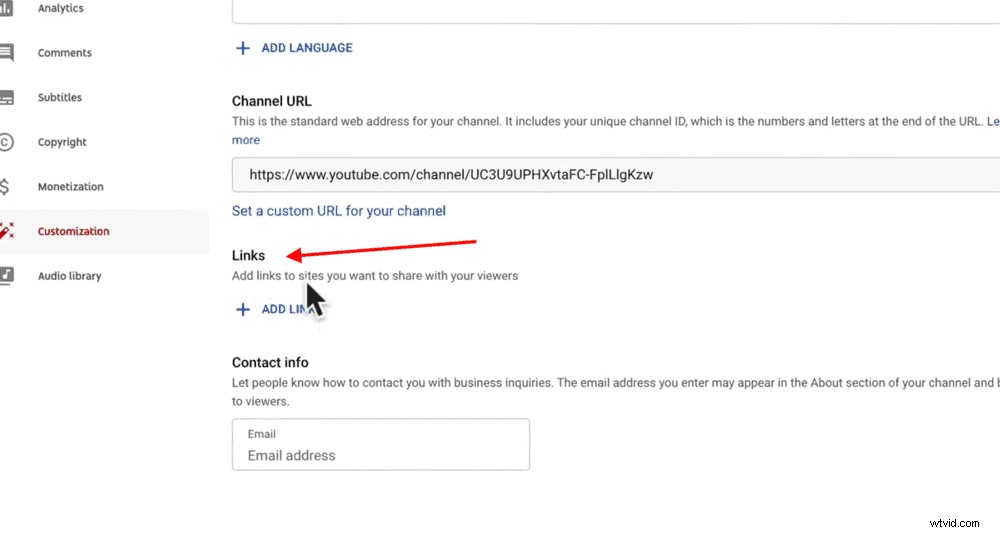
L'aggiunta di link alla tua pagina aiuta davvero a creare il tuo seguito
Puoi quindi utilizzare testo, grafica o frecce sul tuo banner per puntare a quei link.
Ricorda solo quando aggiungi la grafica per quei collegamenti, per includerli nell'area sicura del desktop corretta. Ciò assicurerà che appaiano sopra i link inseriti su YouTube.
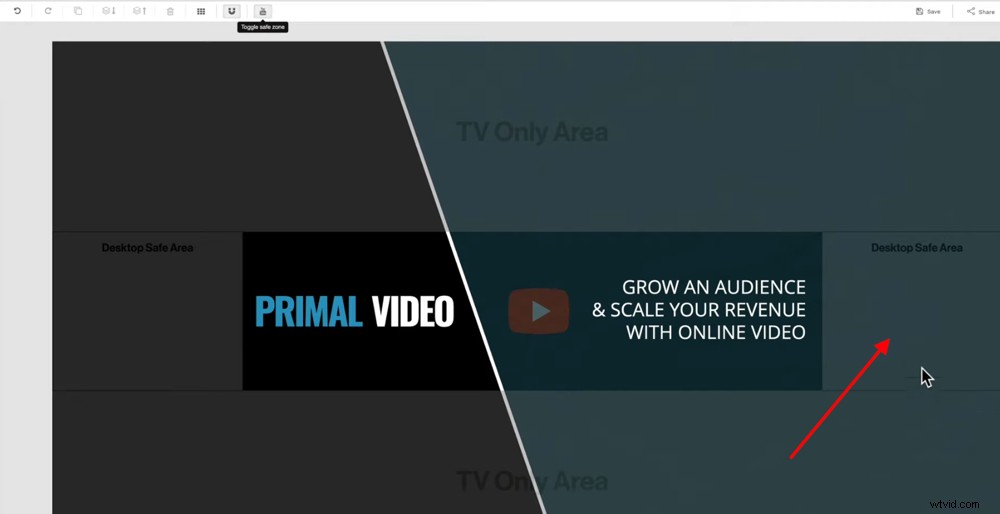
Controlla nell'area sicura dei banner di YouTube dove includere le chiamate ai tuoi link
Ora sai come creare un banner Youtube senza Photoshop
Questo è tutto per il nostro tutorial aggiornato sui banner di YouTube! Abbiamo spiegato come creare fantastici banner YouTube che non solo impressioneranno i tuoi spettatori e convertiranno gli abbonati, ma faranno anche crescere la tua attività.
Snappa è il nostro strumento consigliato per farlo. È un fantastico creatore di grafica per canali YouTube gratuito che ti lascerà con un prodotto finale professionale e di alta qualità.
E ricorda, puoi persino utilizzare il tuo banner YouTube per creare la tua lista di email.
Ci auguriamo che la nostra guida aggiornata su come creare un banner YouTube ti sia piaciuta!
Se l'hai trovato utile, sentiti libero di condividerlo sui social media o con altri che potrebbero voler saperne di più anche sulla grafica del canale.
